
こんにちは、解説ゾロです!
以前、連番を一気に入力する方法の「エクセル(excel)で、数字の連番を一気に入力する方法」という解説をいたしました・・・が、
今日は、より速い方法で数字の連番を自動で入力する最速編になります。今回の方法は「Microsoft Excel 2010」でも使える機能で、スピーディーに連番が入力できます。

上級者が使う!最速でExcelの連番を一気に自動入力する裏技
⇩それでは「エクセル」を開いてくださいませ。そして、適当な「セル」をクリックして連番の最初になる数字を入力してください。その数字から連番が始まります。今回は「1」から順番の連番を入れてみますので、
①のように「1」を入力してみます。⇩
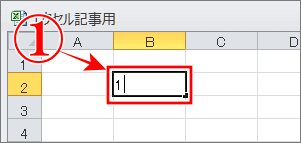
エクセルの連番は、四角い「■」マークにマウスポインターを重ねる
⇩エクセルはどこの「セル」をクリックしても「セル」の右下の角に、
①のような、四角い「■」マーク(フィルハンドル)が表示されます。⇩
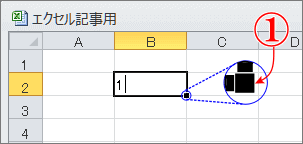
エクセルの連番は、マウスポインターが+に変わる
⇩そして、その「■」にマウスポインターを乗せますと、
①のように、マウスポインターの形が「+」に変わります。⇩
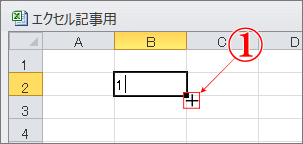
エクセルの連番は「セル」をドラッグして移動
⇩マウスポインターが「+」に変わった場所で、キーボードの「Ctrl」キーと、マウスの「左クリック」を押しながら、下にドラッグして「セル」を伸ばしながら移動します。移動して行くと、
①のように、今は「5段」ですよ!と数字を確認することができますので、予定の連番数まで移動します。
「1」から「50」までの連番を入力したい場合は、その数字が「50」のところまで移動します。⇩
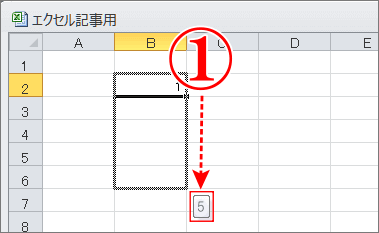
エクセルの連番は、目標の数字でマウスの左クリックを先に離す
⇩そして、目標の数字まで移動しましたら、マウスの左クリックを離しますと、
①のように、希望の連番(今回は「5」です)が一気に自動で入力することができました。大成功です!
(Ctrlキーを先に離してしまいますと、連番ではなくて全てのセルに「1」がコピーされます。コピーする場合は大変便利です。笑)⇩
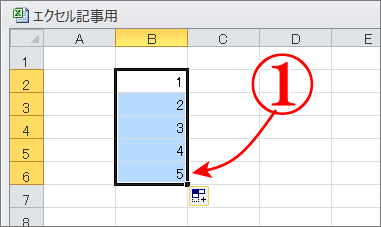
【開梱レビュー】ケンジントン スリムブレード K72327JP
まとめ
今回は、下に移動して連番を自動に入力しましたが、もちろん、右横に移動することで同じように、右方向への連番を自動で入力することも簡単にできます。
連番の数が1,000や10,000のように多い場合は、Microsoft Excel 2021やMicrosoft 365で追加された、SEQUENCE(シーケンス)関数という機能を使うのがおすすめです。コツを覚えればとてもシンプルに使えます。
パソコンは、まだまだ使いきれない便利な機能がいっぱいありますが、たまたま便利な機能にめぐり会うと、とって笑顔が増えてしまいます・・・よね!笑
最後までお読みいただき、大変ありがとうございました。
では、また。解説ゾロでした!
関連記事:エクセル(Excel)のセル結合は4つ覚えれば事足りる
関連記事:エクセル(Excel)で、セルを結合しないで文字を中央に配置する
関連記事:【超簡単】エクセル2010を新しいウィンドウで開く2つの方法
関連記事:エクセル(Excel)行の高さを数値で変更する簡単な方法
関連記事:エクセルで「直前の動作を繰り返す」超便利なショートカットキー
まだまだあります「エクセル」のお得記事はココをクリックしてくださいませ!



